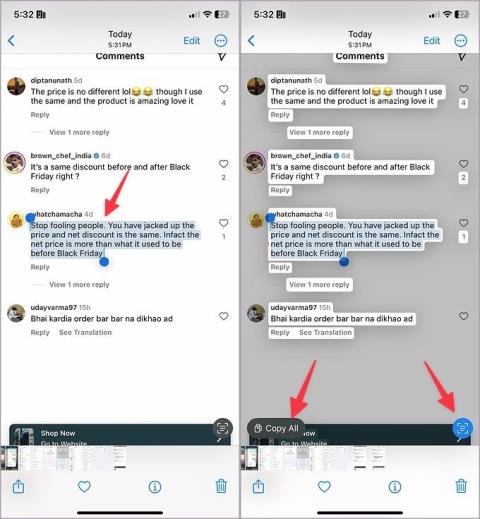Čo sa stane, keď niekoho stlmíte na Instagrame

Zaujíma vás, aké sú výhody a nevýhody stlmenia zvuku na Instagrame? Čo sa stane, keď niekoho ignorujete v správach, príbehoch alebo príspevkoch na Instagrame.

Instagram bol zaneprázdnený spúšťaním nových funkcií vľavo, vpravo a uprostred. Bolo vydaných množstvo nových funkcií, ktoré mätú koncových používateľov, takže je pre nich ťažké sledovať ich všetky. Niektoré z nich sú kotúče, odpovedanie na komentáre Instagramu pomocou kotúčov , digitálne zberateľské predmety a teraz poznámky. Poďme sa porozprávať o poznámkach a o tom, ako tieto poznámky uverejniť na Instagrame.
Obsah
Čo presne sú poznámky na Instagrame
Poznámky sú v podstate „príbeh“ na Instagrame, ale v textovom formáte, ktorý je viditeľný na stránke DM . A všetko, čo tam uverejníte, bude viditeľné pre vybrané publikum po dobu 24 hodín. Túto poznámku môžete kreatívne využiť napríklad na odvysielanie rýchlych informácií svojim blízkym. Kedykoľvek otvoria svoju stránku DM, mali by vidieť poznámky plávajúce na vrchu všetkých DM a môžu si rýchlo pozrieť vašu poznámku. Dobre, dosť úvodu o Instagram Notes. Poďme sa teraz pozrieť na to, ako uverejňovať poznámky na Instagrame.
Ako uverejniť poznámku na Instagrame
1. Spustite aplikáciu Instagram na telefóne s Androidom alebo iPhone. Klepnite na ikonu Messenger v hornom rohu obrazovky. Keď ste na stránke DM, uvidíte svoj profilový obrázok a svoju poznámku hneď pod vyhľadávacím panelom. Klepnutím na svoj profilový obrázok zdieľate poznámku.


2. Otvorí sa nová stránka a v hornej časti obrazovky bude nápis Zanechať poznámku . Napíšte poznámku a po klepnutí na zdieľanie vyberte publikum. A vaša poznámka bude zdieľaná s vybraným publikom. Svoju poznámku uvidíte na stránke DM. Ak chcete poznámku odstrániť alebo pridať ďalšiu, znova klepnite na svoj profilový obrázok.
Poznámka: Instagram vám zatiaľ umožňuje zdieľať poznámku iba s sledovateľmi, ktorých sledujete , alebo s vašimi blízkymi priateľmi na Instagrame.


3. Nájdete dve možnosti, zanechať poznámku a odstrániť poznámku. Môžete klepnúť na ktorýkoľvek z nich a podľa toho pokračovať v úprave poznámok. Môžete tiež klepnúť na poznámku niekoho iného na stránke DM a odpovedať na poznámku tejto osoby a to isté platí aj pre ostatných ľudí pre vašu poznámku.


Musíte si prečítať: Ako pripnúť alebo odopnúť príspevky na Instagrame .
často kladené otázky
1. Môžem vypnúť poznámky na Instagrame?
Nie, zatiaľ nemôžete vypnúť poznámky na Instagrame. Možno to Instagram umožní v budúcej aktualizácii.
2. Čo sa stane s predchádzajúcou poznámkou po pridaní ďalšej poznámky na jej vrch?
Keď pridáte ďalšiu poznámku, predchádzajúca poznámka sa automaticky odstráni.
3. Ako dlho bude viditeľná poznámka na Instagrame?
Ako už bolo uvedené, poznámky na Instagrame sú viditeľné iba 24 hodín, rovnako ako príbehy.
4. Môžem stlmiť instagramovú poznámku danej osoby?
Áno môžeš. Ak to chcete urobiť, otvorte stránku DM a dlho stlačte poznámku danej osoby. Zobrazí sa vám možnosť stlmiť poznámky. Klepnite na stlmiť poznámky a môžete začať.
Poznámky na Instagrame
Instagram Notes je nová funkcia a prípad jej použitia nie je úplne jasný. Instagram je vizuálna platforma, ktorá zmenila spôsob zdieľania obrázkov a selfie online. Bol vytvorený pre vizuálne médiá, ako sú obrázky a potom videá. Notes je nový a či sa rozbehne, sa ešte len uvidí.
Instagram testuje viacero funkcií predtým, ako ich globálne sprístupní svojej veľkej a rôznorodej používateľskej základni. Notes by sa teda mohlo stať, že sa premení na horúcu novinku na Instagrame, alebo možno bude v budúcnosti zoškrabaný. Ale pokiaľ tam je, je dobré z Instagramu vyťažiť maximum.
Mimochodom, vedeli ste, že teraz môžete vytvárať QR kódy na zdieľanie profilov, kotúčov a dokonca aj príbehov na Instagrame? Áno, je to tak.
Zaujíma vás, aké sú výhody a nevýhody stlmenia zvuku na Instagrame? Čo sa stane, keď niekoho ignorujete v správach, príbehoch alebo príspevkoch na Instagrame.
Hovorí váš obľúbený influencer iným jazykom? Takto môžete preložiť ich príbeh Instagramu, titulky, komentáre a životopis.
Zaujíma vás, ako zdieľať (uložené) zbierky na spoluprácu s kýmkoľvek na Instagrame? Tu je návod, ako vytvárať, zdieľať a pridávať do uložených zbierok.
Zobrazuje Instagram na vašom Androide, iPhone alebo počítači stále chybu Niečo sa pokazilo? Tu je návod, ako to opraviť.
Svoje príspevky alebo tweety z X (predtým Twitter) môžete zdieľať na Instagrame v rôznych formátoch, ako sú príspevky, kotúče a príbehy. Tu sa dozviete ako.
Tu je návod, ako sa prihlásiť na Instagram bez overovacieho kódu pomocou záložných kódov, OTP, dôveryhodných zariadení a ďalších. Tiež urobte preventívne opatrenia, aby sa to už nikdy nezopakovalo.
Chcete zmeniť poradie, orezať alebo odstrániť klipy z vašej cievky? Prečítajte si, ako upravovať klipy v instagramových kotúčoch na zariadeniach Android a iPhone.
Zaujíma vás, aká je najnovšia verzia Instagramu a či ju máte alebo nie? Vedieť, ako skontrolovať verziu aplikácie Instagram v systéme Android a iPhone.
Nechcete, aby ľudia komentovali vaše príspevky na Instagrame? Prečítajte si, ako vypnúť komentáre k príspevkom na Instagrame, príbehom, videám naživo alebo reklamám.
Komentáre Instagramu môžete jednoducho skopírovať do mobilných aplikácií. Prečítajte si príspevok, aby ste sa naučili rýchlo kopírovať komentáre na Instagrame pre Android a iOS.
Tu je návod, ako zmeniť štýl písma v Instagrams Bio. Napíšte čokoľvek do svojho životopisu na Instagrame ľubovoľným typom písma, ale najprv sa naučte o Unicode.
Chcete zdieľať príspevky a kotúče na Instagrame, ale nie so všetkými svojimi sledovateľmi? Instagram teraz umožňuje zdieľanie príspevkov iba s blízkymi priateľmi.
Chcete dostávať správy z Facebooku na Instagrame a naopak. Tu je návod, ako pripojiť Messenger k Instagramu. Čítaj viac.
Dostávate veľa hlasových správ a chcete si ich uložiť na budúce počúvanie? Tu je návod, ako ľahko stiahnuť hlasové správy na Instagram.
Máte už dosť toho, že na svojom Instagrame vidíte príspevky a kotúče s náhodnými návrhmi? Takto môžete ovládať svoj feed na Instagrame.
Ak chcete označiť svojich priateľov pri odovzdávaní skupinovej fotografie, takto môžete niekoho spomenúť vo svojom príbehu na Instagrame.
Rýchly sprievodca, ako nastaviť dohľad na Instagrame, kritériá oprávnenosti, čo môžu a nemôžu robiť rodičia a deti s dohľadom atď.
Zobrazuje sa vo vašom informačnom kanáli príliš veľa navrhovaných príspevkov? Tu je návod, ako spravovať alebo zakázať navrhované príspevky na Instagrame.
Necháte sa rozptyľovať upozorneniami a odporúčaniami Instagramu? Tu je návod, ako stlmiť príspevky, príbehy, kotúče, správy atď. na Instagrame
Ako zabrániť tomu, aby Instagram automaticky uverejňoval/zdieľal príspevky a príbehy na Facebooku bez toho, aby ste tieto dva účty odpojili.
Formátovanie textu má upriamiť pozornosť čitateľa na konkrétne časti dokumentu a zdôrazniť dôležité informácie v ňom. Dozvieme sa viac o formátovaní textu v programe Word 2013 pomocou Docs.NeoTechSystems!
Výroba nástenných novín priamo na počítači Word je mimoriadne jednoduchá a krásna, rovnako ako u profesionálnych umelcov.
Tabuľky Google vám umožňujú organizovať, upravovať a analyzovať rôzne typy informácií pomocou tabuliek.
Nástroj Zarážky a tabulátory v programe Word 2016 umožňuje používateľom rozdeliť časti textových informácií pomocou zarovnávača tabulátorov alebo vodorovného pravítka.
Keď vás niekto požiada, aby ste skontrolovali alebo upravili dokument na papieri, budete musieť použiť červené pero na zvýraznenie nesprávne napísaných slov a pridanie komentárov vedľa nich. V dokumentoch programu Word však na to môžete použiť funkcie Sledovanie zmien a Komentáre. Docs.NeoTechSystems vám dnes ukáže, ako používať tieto dve funkcie v programe Word 2016!
Nižšie je uvedený návod, ako vytvoriť nadpisy, päty a čísla stránok v programe Word 2013. Pozrite si ho!
Rozhranie programu Word 2016 je pomerne jednoduché a dá sa naň ľahko zvyknúť. Nižšie sú uvedené podrobnosti o tom, ako používať Word 2016, sekciu s páskou pre začiatočníkov.
Textové pole na zadávanie textu v programe Microsoft Word je funkcia, ktorá používateľom pomáha jednoduchšie prezentovať text. Okrem toho spoločnosť Microsoft vo Worde 2016 pridala mnoho nových efektov, ktoré používateľom pomôžu flexibilnejšie používať textové pole. Pridajte sa k nám a dozviete sa o možnostiach textového poľa v tomto článku!
Chcete na svoj dokument použiť čiernobiele formátovanie? Chcete vyskúšať štýl (jednoduchý) riadok nastavený vo Worde. Pokyny uvedené nižšie vám môžu pomôcť.
SmartArt vám umožňuje sprostredkovať informácie graficky namiesto použitia textu. Nižšie je uvedený návod na vytváranie grafiky SmartArt v programe Word 2016. Pozrite si ho!